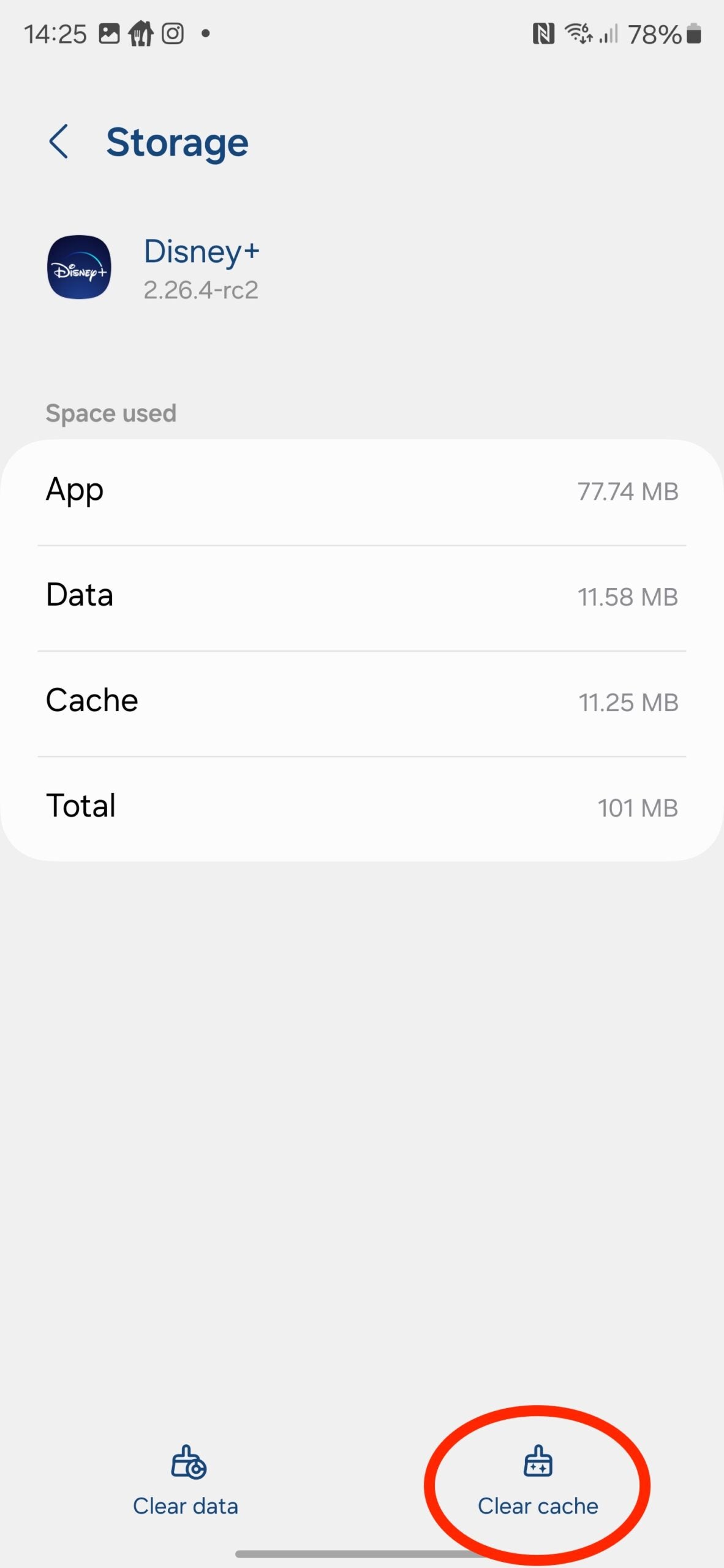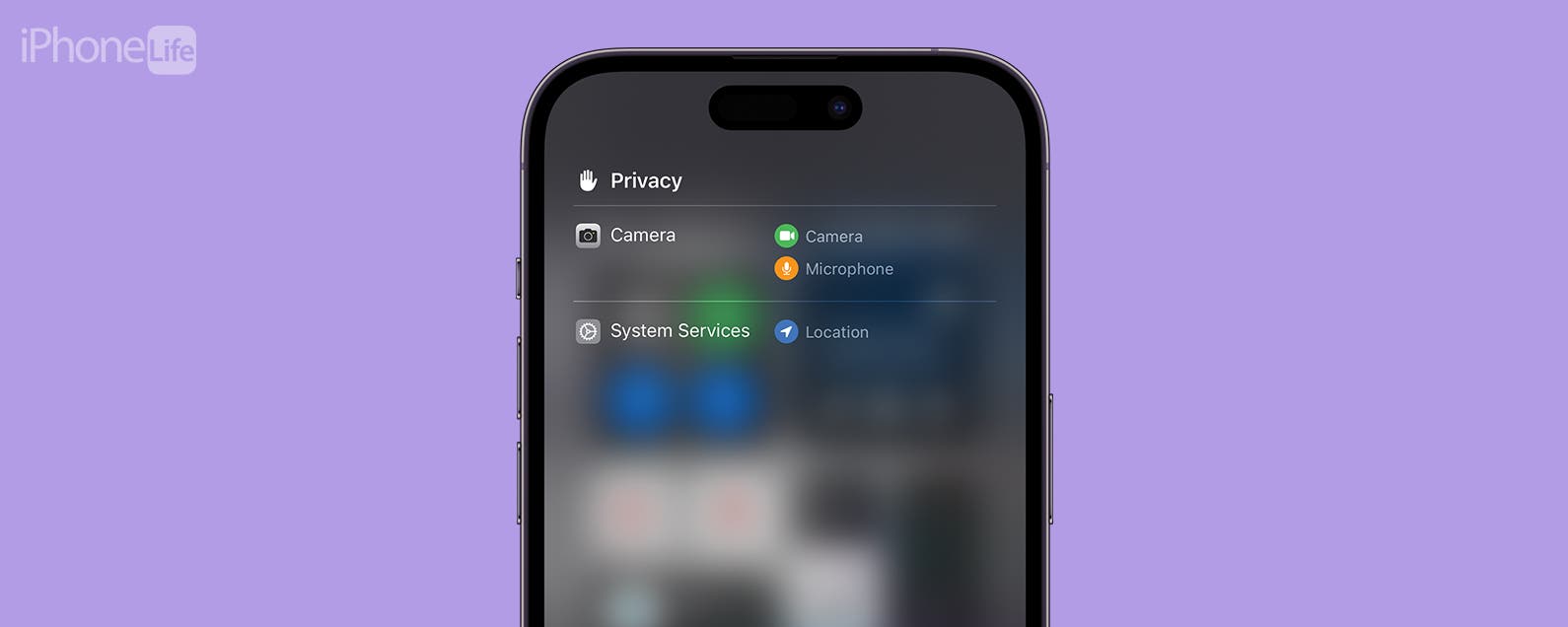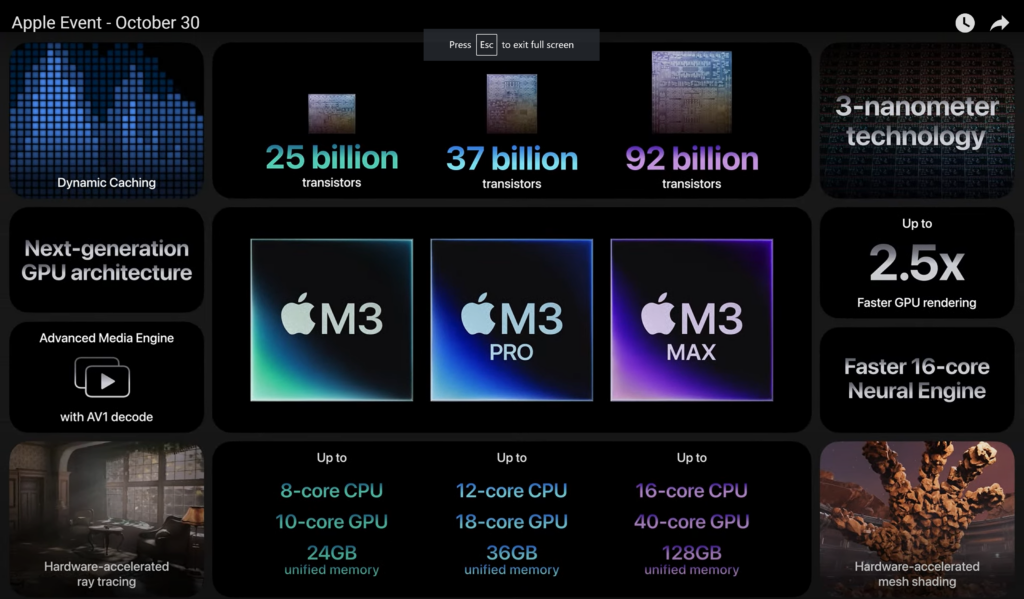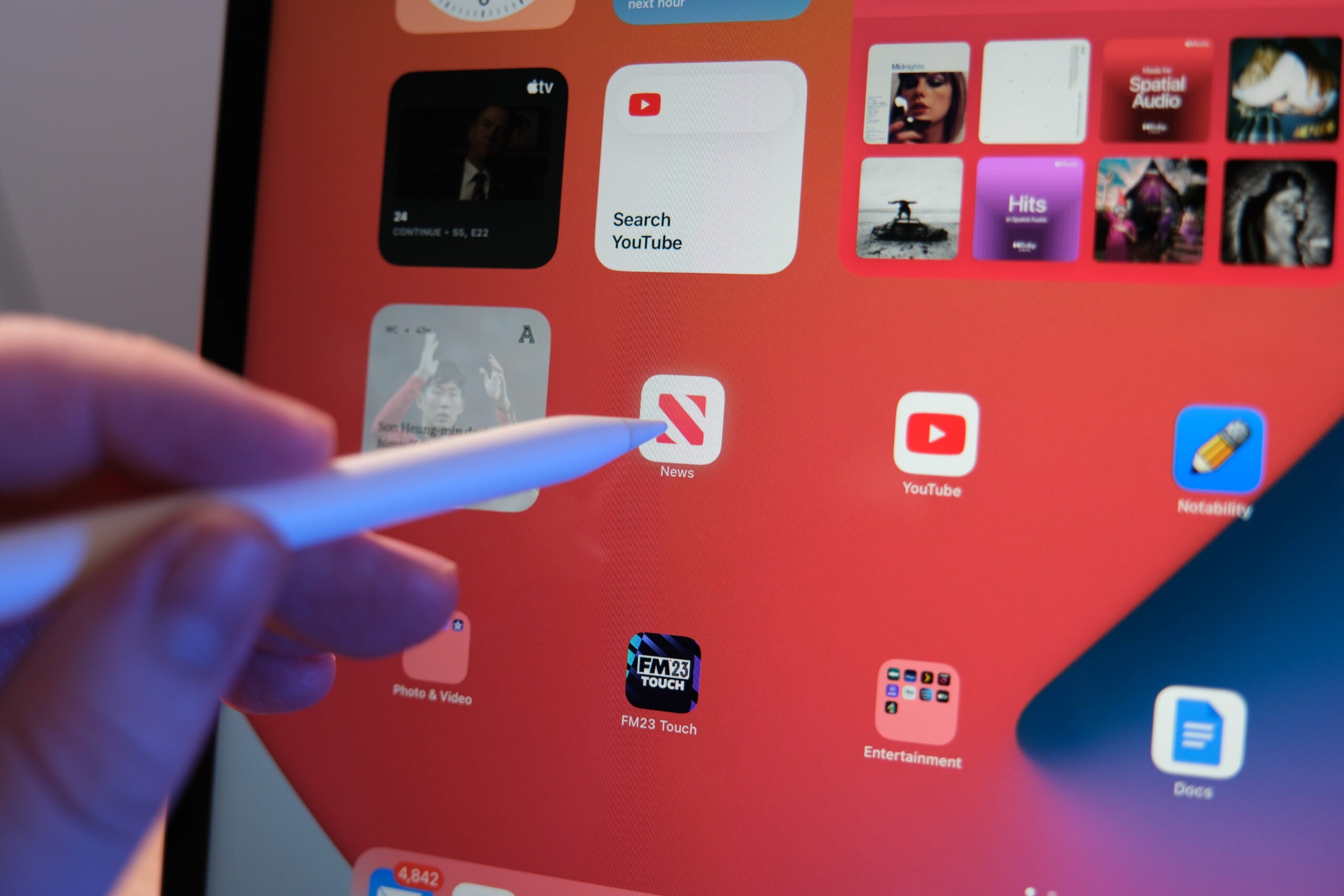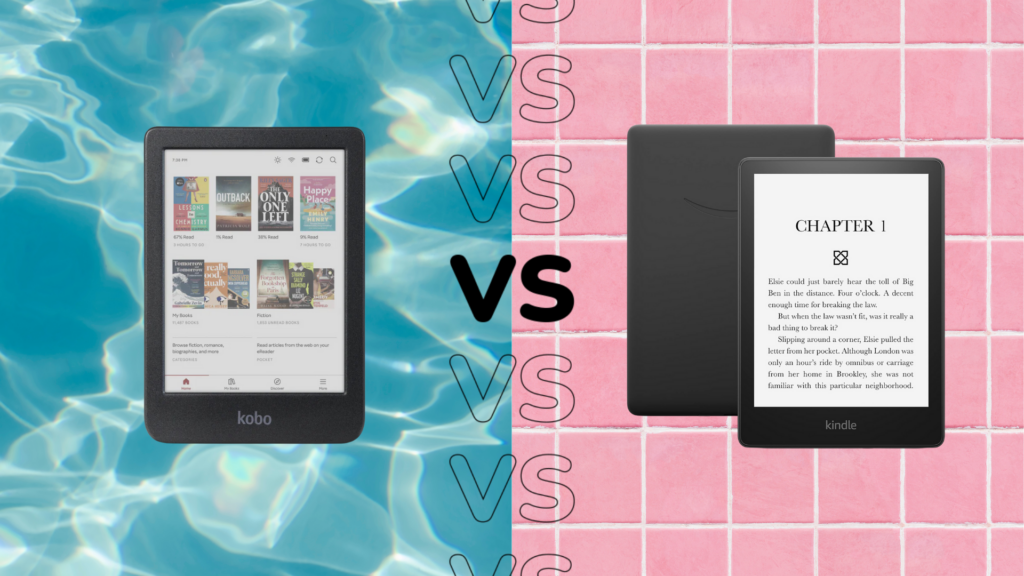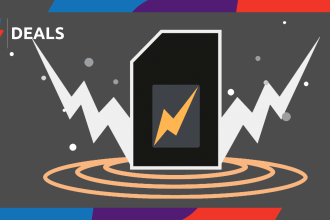Si vous avez remarqué que votre téléphone Android ralentit au fil du temps, il est peut-être temps de vider le cache du téléphone. La question est, comment faites-vous ?
Bien qu’il n’existe pas de solution simple pour vider le cache de votre smartphone, vous pouvez vider le cache des applications individuelles que vous utilisez régulièrement. Au fil du temps, le cache des applications peut atteindre une taille gonflante, éclipsant parfois la taille réelle des applications elles-mêmes.
L’idée derrière le cache de l’application est essentiellement de stocker des données à court terme – des éléments sur lesquels l’application s’appuie pour fonctionner – pour garantir le bon fonctionnement de l’application, mais elles peuvent s’accumuler au fil du temps.
Si vous constatez que votre téléphone Android semble lent, vider le cache de vos applications pourrait être un moyen d’accélérer sa restauration. Voici comment vider le cache de l’application sur votre téléphone Android.
Remarque : Nous avons utilisé le Samsung Galaxy S24 Ultra exécutant OneUI 6.2 basé sur Android 14 pour les besoins de ce didacticiel. Les étapes suivantes peuvent varier légèrement selon votre modèle de smartphone et votre version d’Android.
Ce dont vous aurez besoin :
- Un smartphone Android
La version courte
- Ouvrez l’application Paramètres.
- Appuyez sur Applications.
- Appuyez sur l’application dont vous souhaitez vider le cache.
- Appuyez sur Stockage.
- Appuyez sur Vider le cache.
-
Étape
1Ouvrez l’application Paramètres
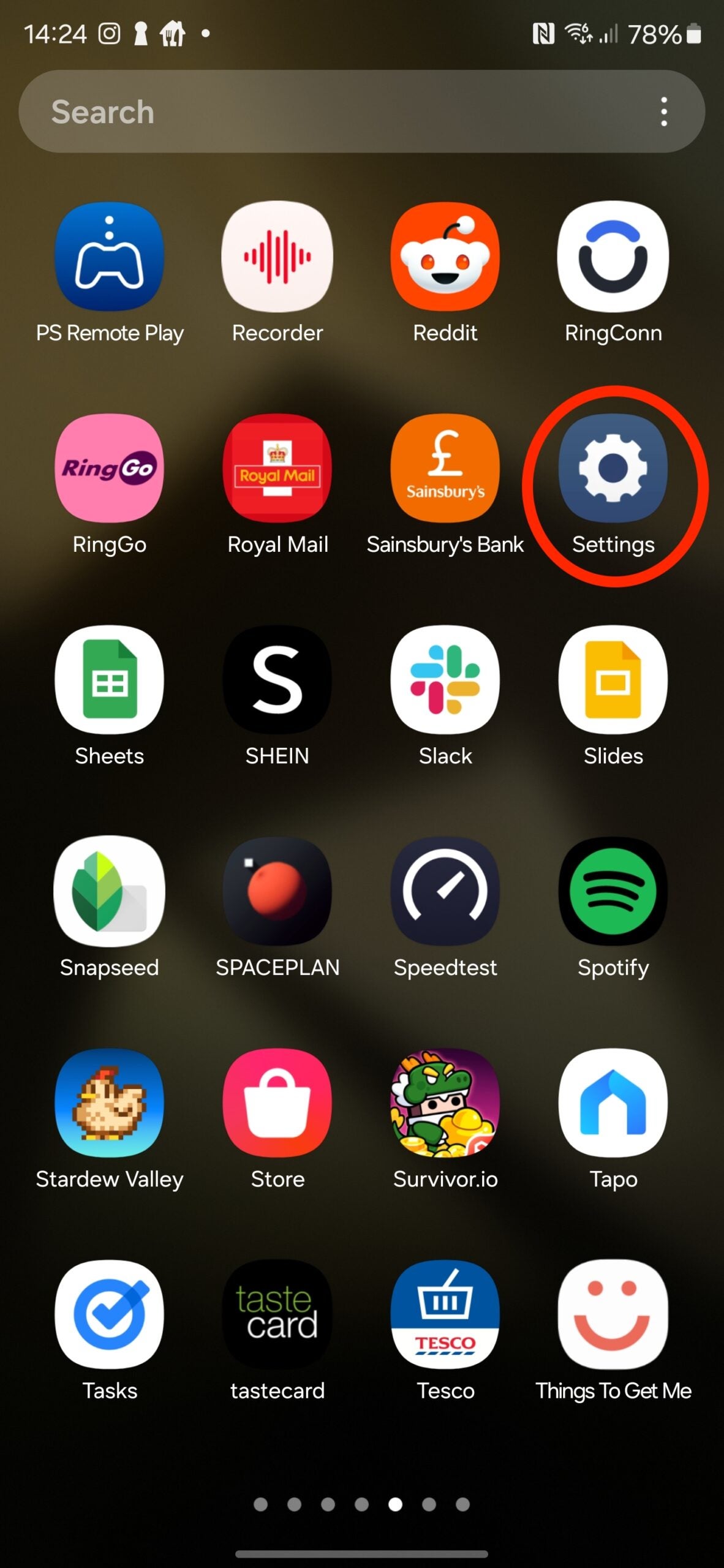
La première étape pour vider le cache d’une application sur votre téléphone consiste à ouvrir l’application Paramètres. C’est l’application avec l’icône de roue dentée mécanique si vous n’êtes pas familier.
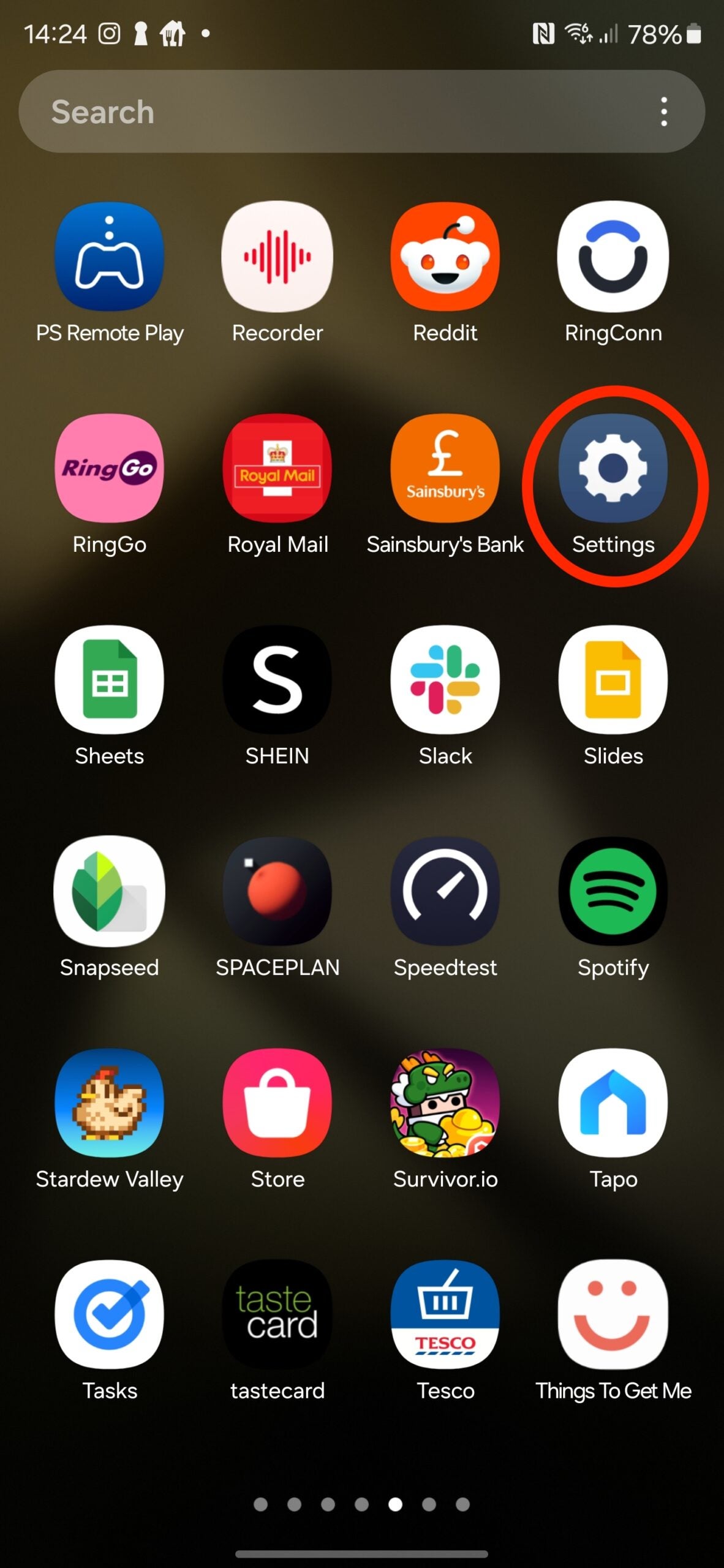
-
Étape
2Appuyez sur Applications
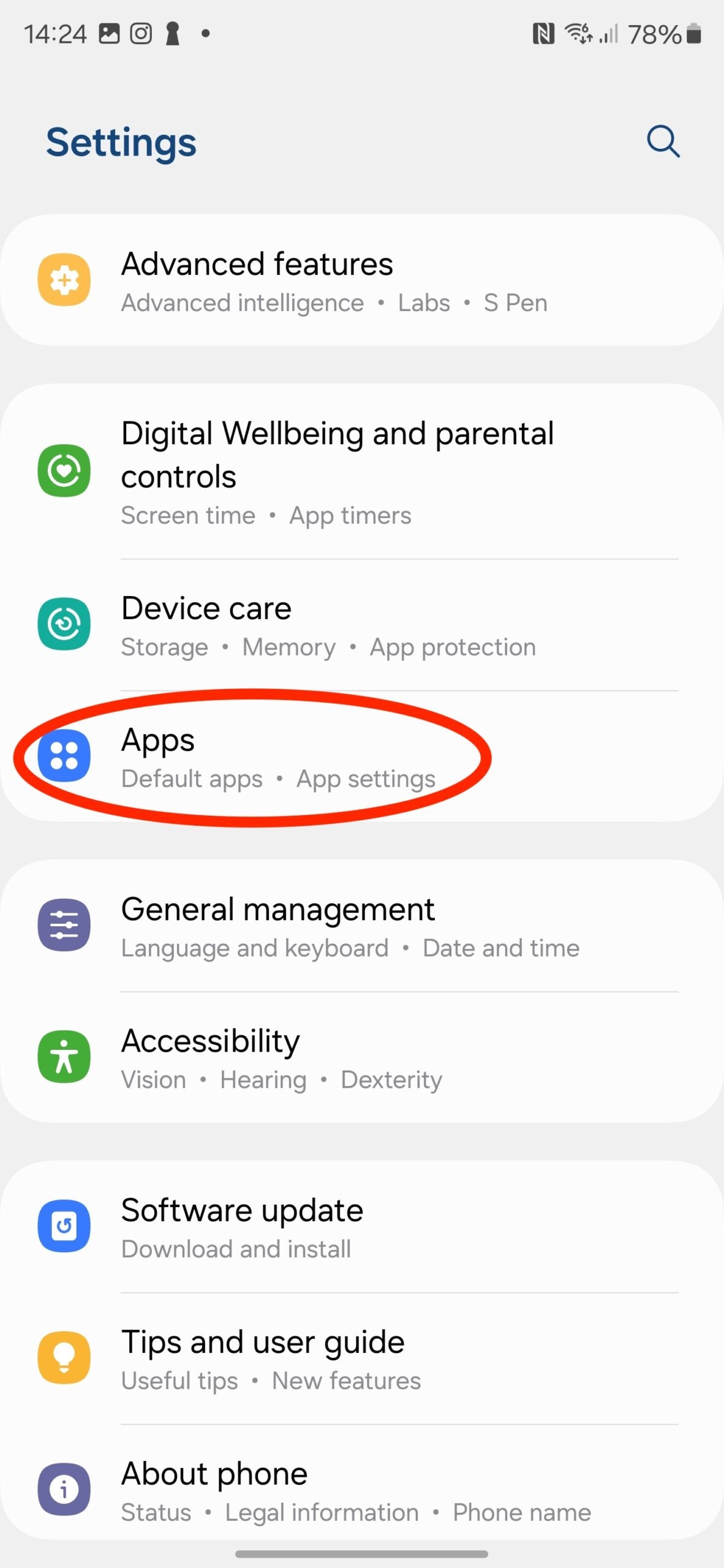
À partir de là, faites défiler la liste jusqu’au menu Applications – il se trouve généralement tout en bas du menu principal de l’application Paramètres en fonction de votre logiciel. Vous pouvez également appuyer sur l’icône Rechercher dans l’application Paramètres pour rechercher directement le menu Applications.
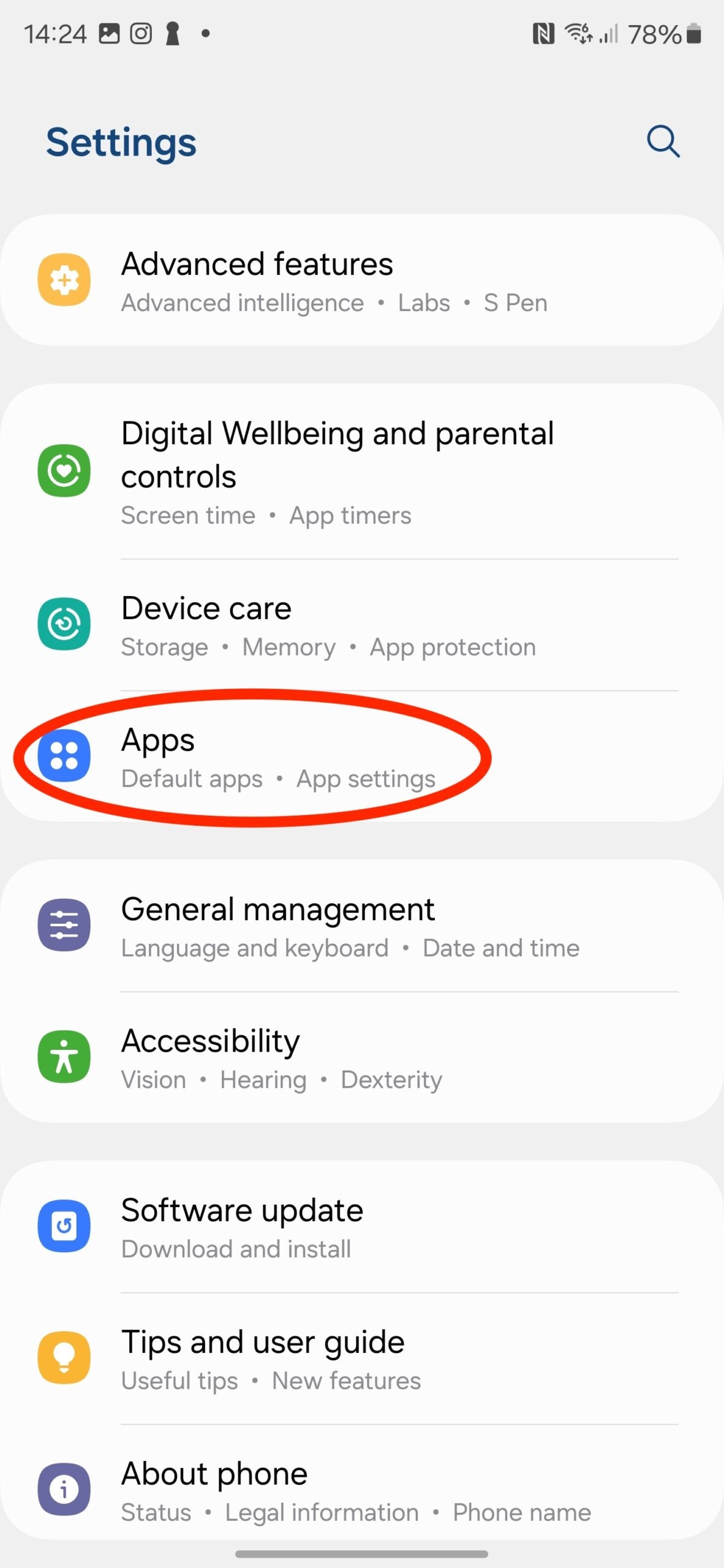
-
Étape
3Appuyez sur l’application dont vous souhaitez vider le cache
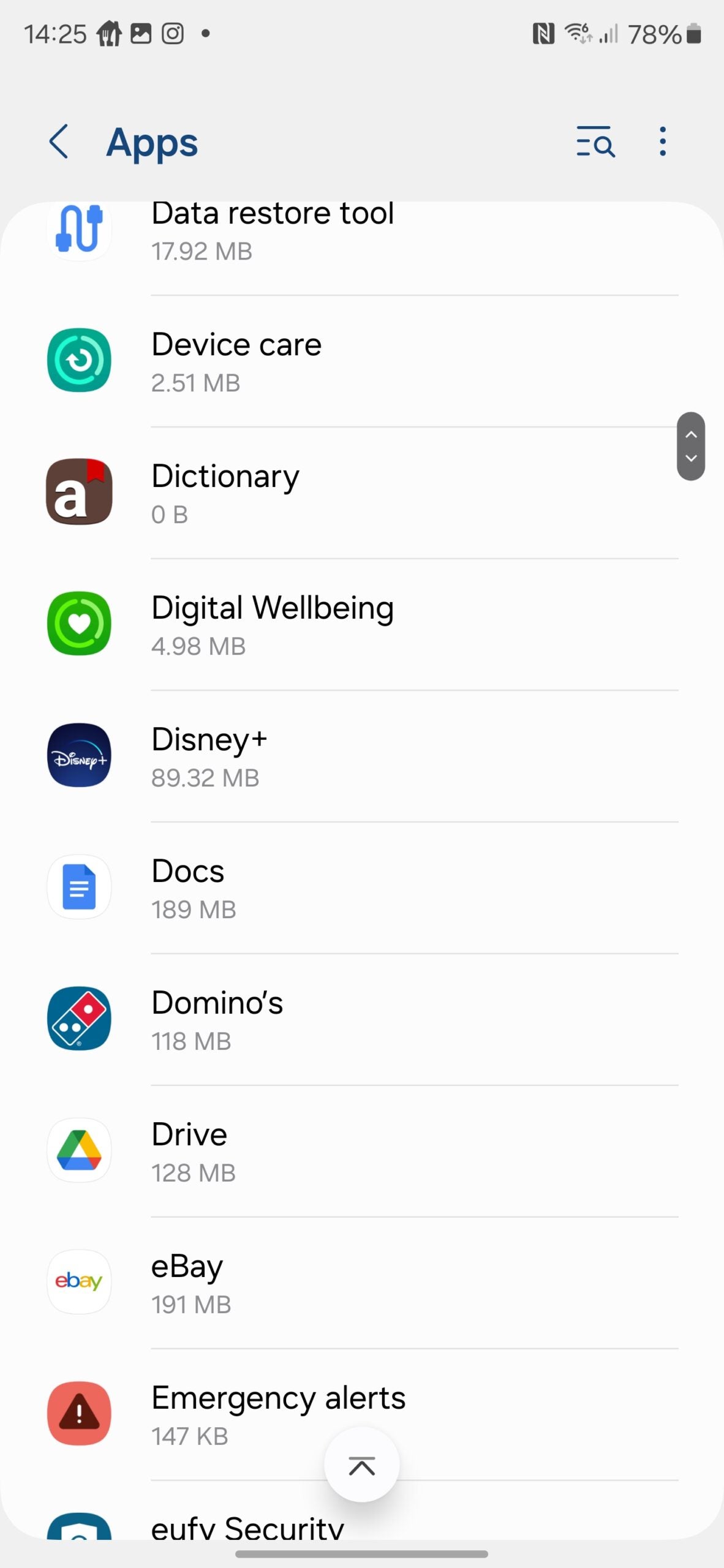
À partir de là, faites défiler votre liste d’applications installées et appuyez sur l’application dont vous souhaitez vider le cache. Cela peut être pour résoudre un problème dans l’application ou simplement pour libérer de l’espace sur une application que vous n’utilisez pas souvent.
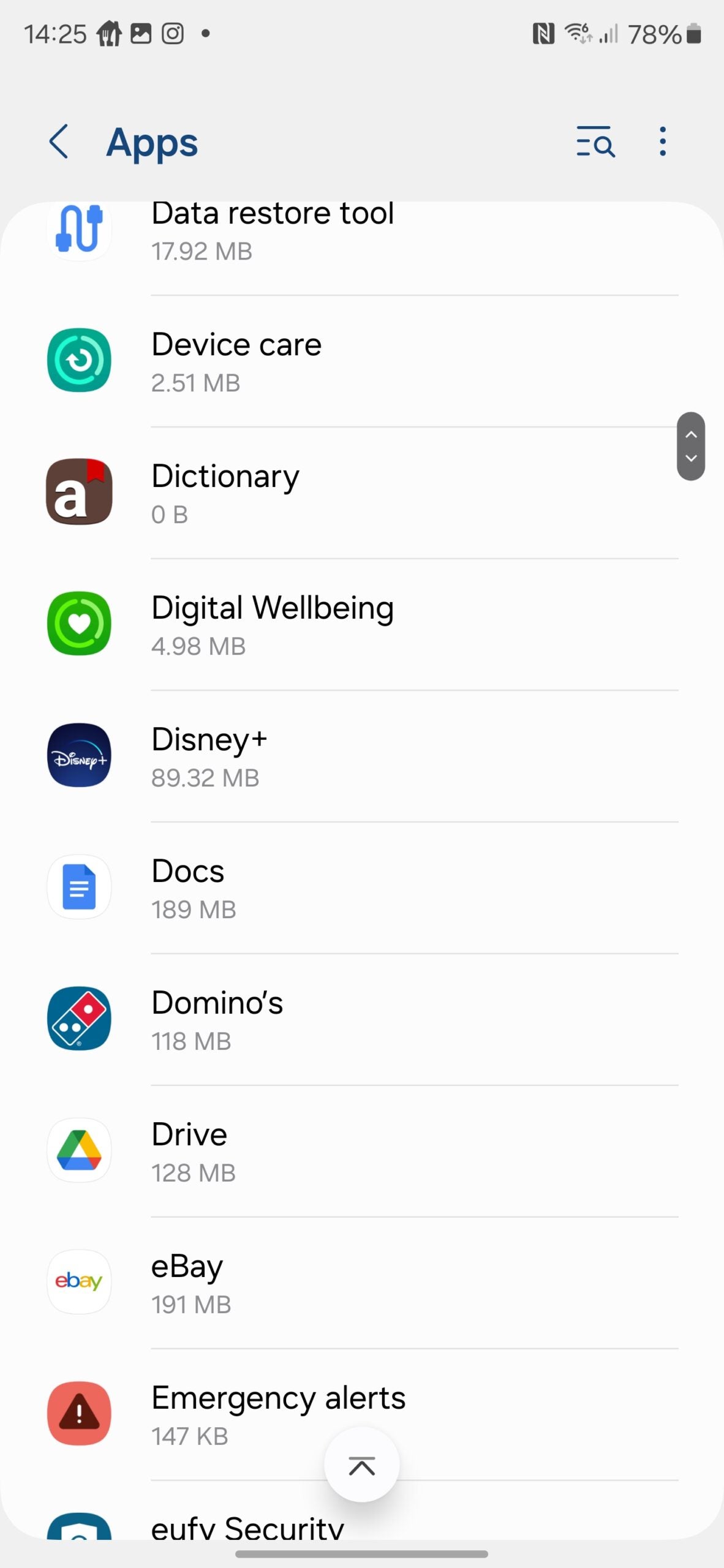
-
Étape
4Appuyez sur Stockage
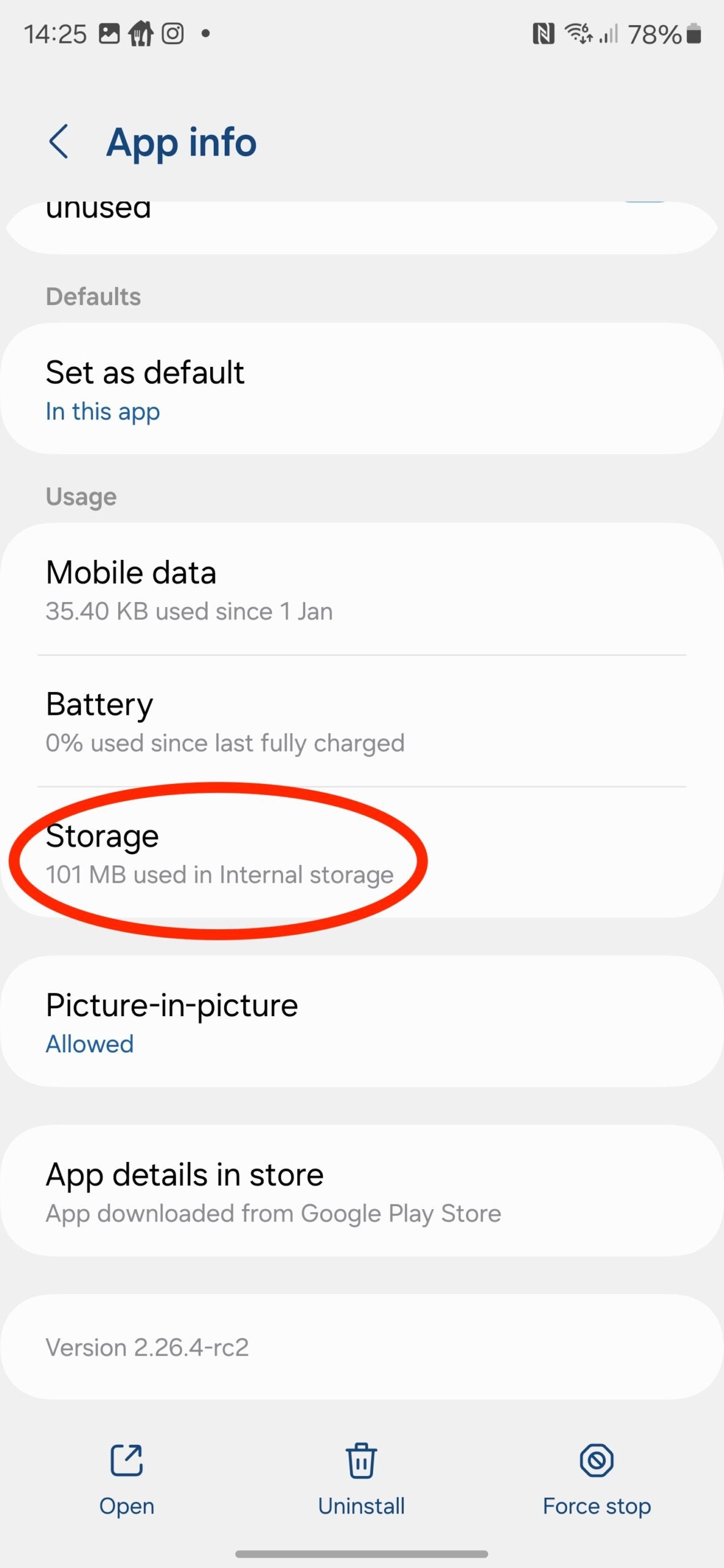
Dans le menu des paramètres de l’application, faites défiler vers le bas et appuyez sur Stockage.
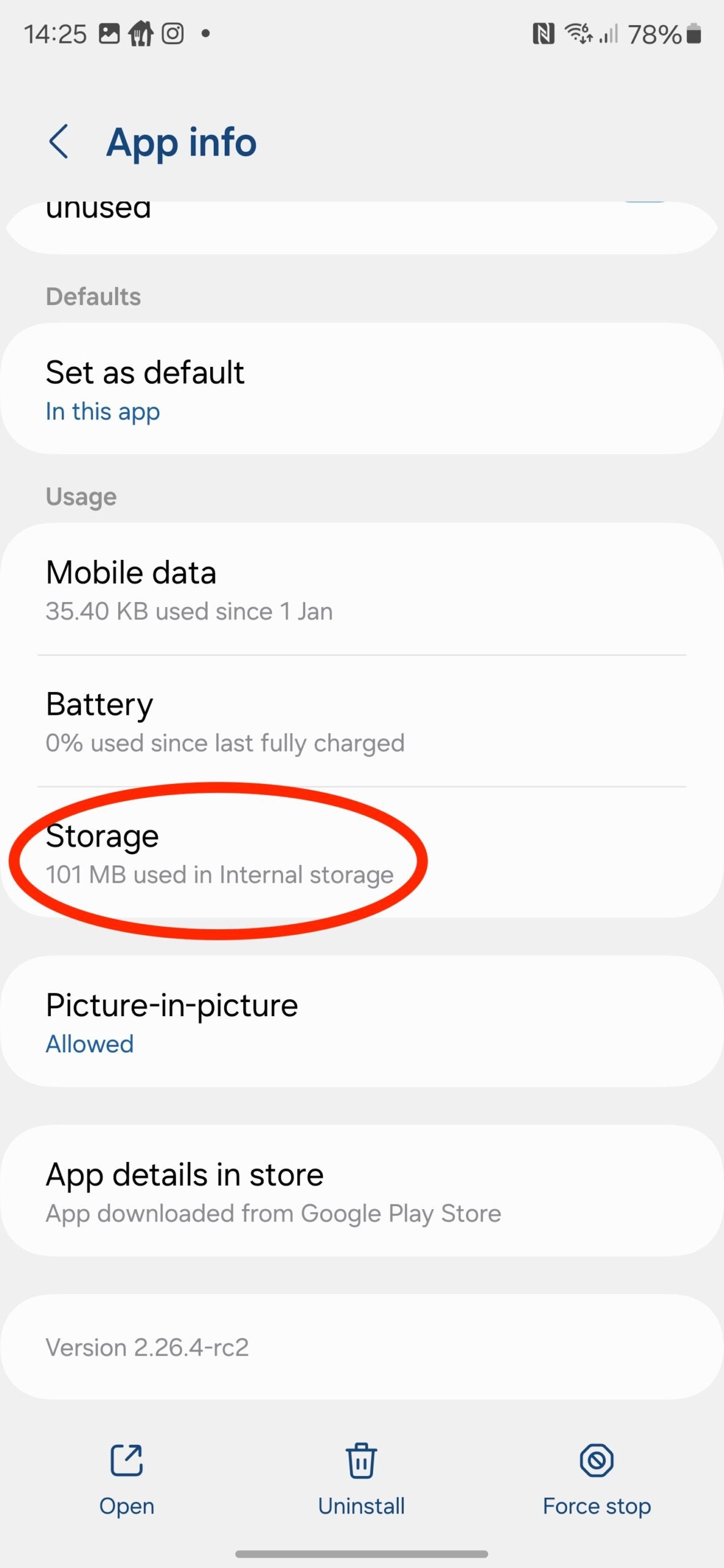
-
Étape
5Appuyez sur Vider le cache
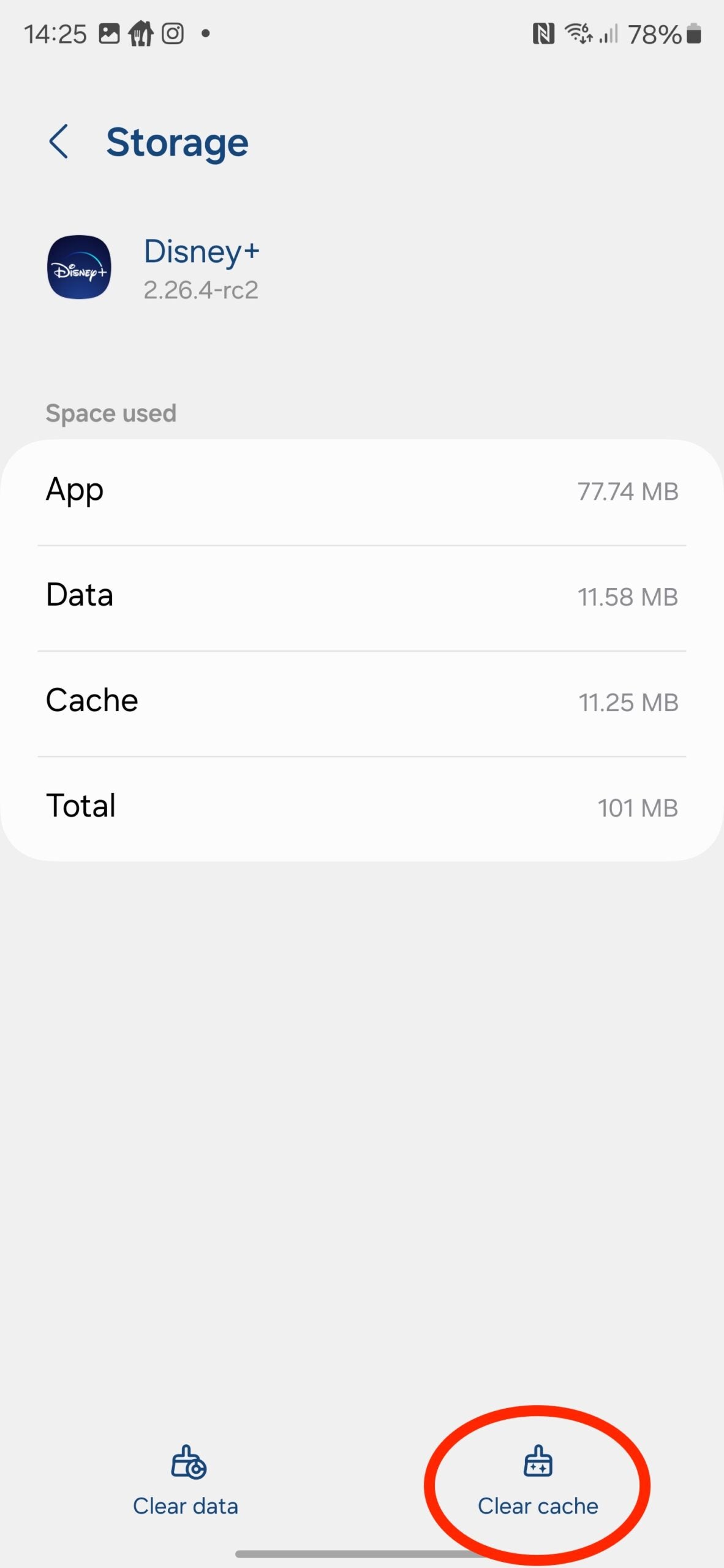
À partir de là, vous verrez la quantité de stockage, de cache et de données utilisée par l’application en question. Pour vider le cache de l’application, appuyez sur le bouton Effacer Cashe en bas à droite. C’est un processus quasi instantané et même si vous n’obtiendrez pas de fenêtre contextuelle de confirmation, si vos données de cache sont réduites à 0 octet, le travail est terminé.
Vous pouvez rincer et répéter ce processus avec autant d’applications que vous le souhaitez. Revenez simplement au menu principal des applications et déchaînez-vous ! Il convient de noter que cela ne vous déconnectera pas non plus des applications ; seule la suppression des données, et non du cache, vous déconnectera de l’application.